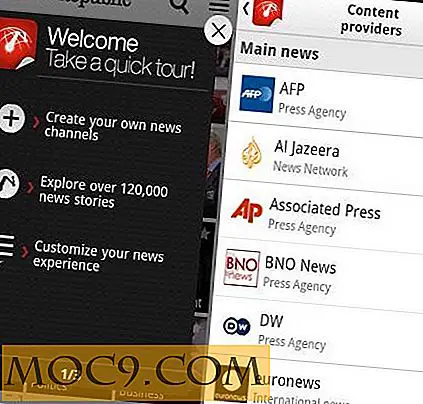Så här ställer du in specifikt volym för olika applikationer på Android
Det finns inga universella volyminställningar för varje app i din Android-telefon. Du måste justera volymen för varje app enligt dina behov innan du använder dem. Du kan till exempel lyssna på musik högt, men det kan inte vara tillfredsställande att spela ljudet i ett videospel med full volym.
Om du tycker att det är irriterande att justera volymen varje gång du växlar till en annan app, kanske du vill automatisera processen. Appvolymkontroll är en sådan app som ger dig fullständig kontroll över din apps volym för att automatiskt anpassa den så snart du startar en app. Låt oss se hur App Volume Control kan göra ditt liv enklare.
Ställa in Appvolymkontroll
Ladda ner App Volume Control och starta den. Du kommer att uppmanas att aktivera "App Volume Control Service" i telefonens tillgänglighetsinställningar. Tryck bara på prompten, och du kommer att riktas till tillgänglighetsinställningar. Tryck nu på "App Volume Control Service" för att aktivera den här funktionen. Genom att aktivera detta kommer du att låta App Volume Control veta när en applikation startas och ge anpassade meddelanden om volymbyte.

När du har aktiverat, gå tillbaka till App Volume Control för att hitta en stor lista med appar. Den här listan innehåller alla program från tredje part och systemprogram / -tjänster, så det kan hända att du hittar många appar som kanske inte är meningsfulla för dig. Om du bara vill justera volymen för program från tredje part klickar du på ikonen "Gear" ovan och stänger av "Visa system apps" i inställningarna. Nu ser du bara appar som du personligen har laddat ner.

Medan du befinner dig i inställningarna bör du också tweak några andra alternativ. Du kan ange om du vill få ett meddelande eller vibrera en varning när volymen justeras. Du kan också aktivera "Prioritera Music Playback" för att inte justera appvolymen medan musik spelas.
Ange volym för en app
Tryck på någon app i huvudgränssnittet för att öppna alternativ för att justera volymen. Där ser du fem typer av volym att justera, inklusive:
- Media: Ljudet av en vanlig applikation när du öppnar den.
- Ring: Ljudet som du hör när någon ringer dig.
- Larm: Ljudet på telefonens larm.
- Meddelanden: Ljud på appmeddelanden eller textmeddelanden, som Viber-meddelandevarsning.
- System: Ljud på telefonens system, som kranar och svep, etc.

Du kan trycka på växlingsknappen längst upp på varje volymtyp för att slå på den och justera den. Om du inte slår på någon av volymtyperna används standardvolymen istället.

Förutom fem olika volymer, kan du även skapa profiler för upp till tre ljudutgångstyper, inklusive högtalare, headset och Bluetooth. När du använder någon av dessa ljudutgångskällor används de angivna ljudinställningarna.

Du kan skapa separata profiler för när en app startas och när en app är stängd. Byt till fliken "När stängning", och du får se alternativ för att justera volymen som du önskar när en app stängs. Som standard är den inställd för att byta volym tillbaka till standard, men du kan ändra den om det behövs. När du är färdig med att justera volymerna "När du börjar" och "När du stänger", klicka på "Spara" -ikonen längst upp till höger på skärmen för att spara inställningarna.

Nu ser du att volyminställningarna för den specifika appen kommer att ställas in på. När du öppnar den specifika appen justeras volymen automatiskt och du får ett meddelande. Om du vill stoppa automatisk volymjustering klickar du bara på växlingsknappen bredvid appen, och den stängs av utan att klämma med de anpassade inställningarna.

Upprepa processen med alla dina önskade appar för att automatiskt justera volymen.
Slutsats
Det kan vara väldigt irriterande att justera volymen varje gång du byter till en annan app, och du kan inte heller ställa in den perfekta volymen varje gång. App Volume Control hjälper dig att justera volymen automatiskt och ge dig några extra alternativ för att ta full kontroll över appvolymen. Hur hanterar du din Android App-volym? Låt oss veta i kommentarerna.

![Hantera hårddiskpartitioner med fdisk [Linux]](http://moc9.com/img/lshw-show-disks.jpg)